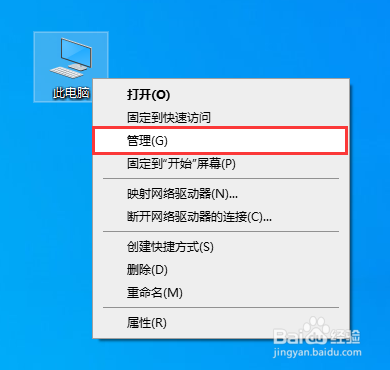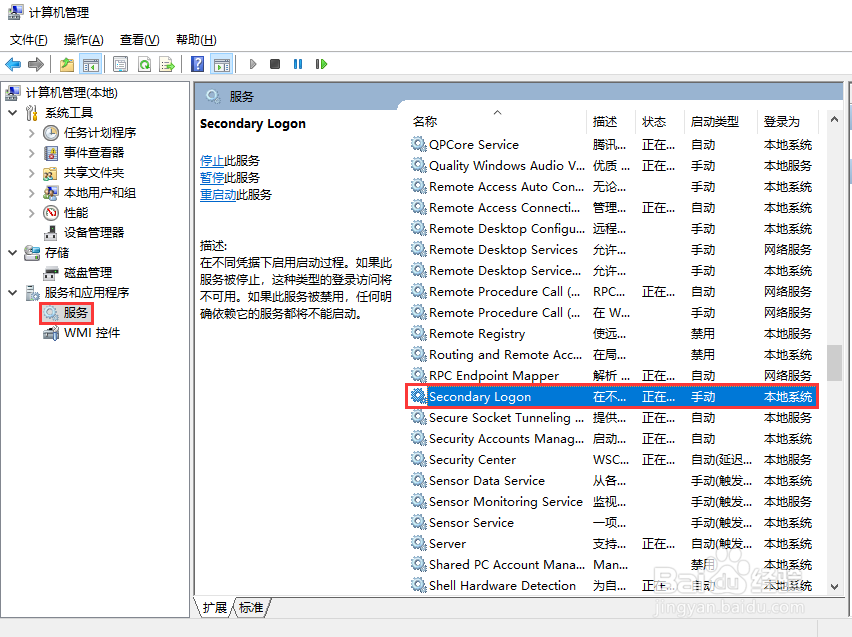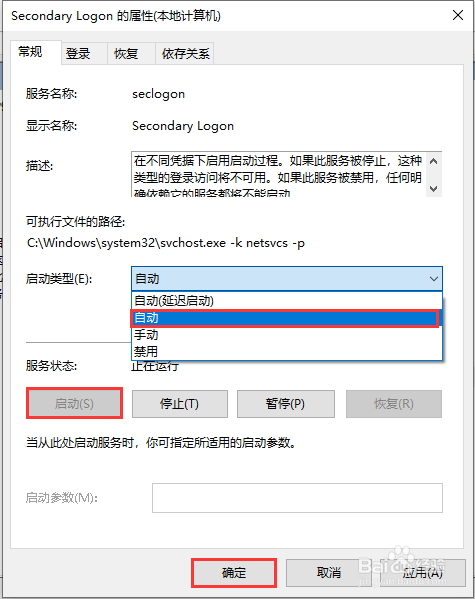Windows10系统开启Secondary Logon服务方法
1、第一步:在系统桌面找到“我的电脑”,然后鼠标点击右键选择“管理”选项。
2、第二步:进入计算机管理,左侧导航里面依次点击“服务和应用程序”-“服务”,然后右侧找到“Secondary Logon”服务,并双击该服务。
3、第三步:在属性窗口中,更改“启动类型”为自动,然后点击启动按钮,按下确定按钮,重启电脑即可开启Secondary Logon服务。
声明:本网站引用、摘录或转载内容仅供网站访问者交流或参考,不代表本站立场,如存在版权或非法内容,请联系站长删除,联系邮箱:site.kefu@qq.com。
阅读量:78
阅读量:37
阅读量:29
阅读量:50
阅读量:44